Datei – Optionen – Profile
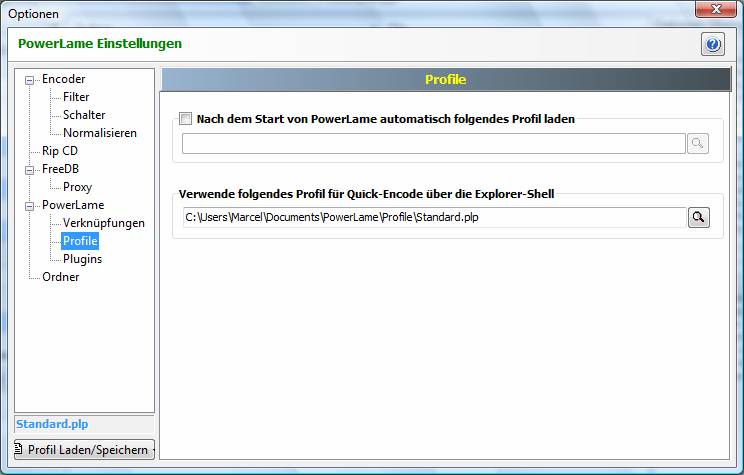
PowerLame - Profilhandling.
Nach dem Start von PowerLame automatisch folgendes Profil laden
Nach dem Programmstart von PowerLame werden immer die Standardeinstellungen eingestellt. Hier können Sie ein Profil angeben, dass automatisch nach dem Start von PowerLame aktiviert wird. Das heißt, wenn Sie ein Profile mit Ihren Lieblingseinstellungen gespeichert haben, können Sie es hier angeben und diese werden nun immer als Standardeinstellung geladen/aktiviert.
Verwende folgendes Profil für Quick-Encode über die Explorer-Shell
Wenn Sie bei der Installation angegeben haben das eine Verknüpfung in der Explorer-Shell erstellt werden soll, dann kann über das Kontexmenü im Explorer (rechte Maustaste) das Quick-Encoden verwendet werden (Menupunkte „Mit PowerLame in WAV Decodieren“ bzw. „Mit PowerLame in MP3 Encodieren“). Wenn nun eine WAV in MP3 Encodiert wird, verwendet PowerLame dafür das Profil das Sie hier angeben.
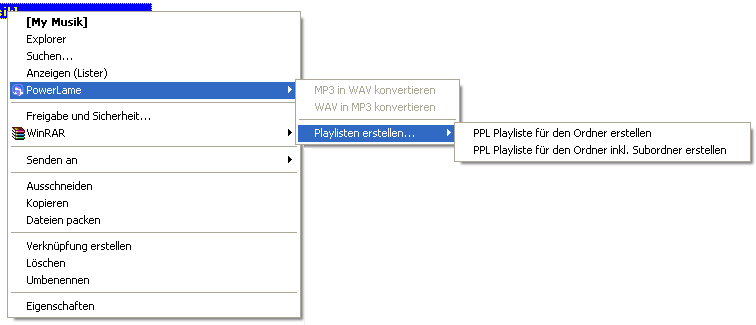
Sie haben auch die Möglichkeit über die Explorer-Shell Playlisten zu Erzeugen. Markieren Sie im Explorer einen Ordner und klicken Sie auf die rechte Maustaste. Im folgenden Popup-Menu erscheinen dann die Menüpunkte „PPL Playliste erzeugen“ und „PPL Playliste mit SubDir erzeugen“.
Klicken Sie auf einen der Menüpunkte, wird in dem markierten Ordner (oder auch in den Subordnern) nach Sounddateien gesucht. Diese werden dann als Playliste im Playlisten-Rootordner unter dem Namen des Ordners gespeichert.
Markieren Sie z. Bsp. den Ordner „Programme“ und Sie klicken auf „„PPL Playliste mit SubDir erzeugen“ dann wird der komplette Ordner „Programme“ inkl. der Subordner durchsucht und im Playlisten-Rootordner unter z. Bsp. „C:\Dokumente und Einstellungen\{USER}\Eigene Dateien\PowerLame\Playlist\programme.ppl“ gespeichert.
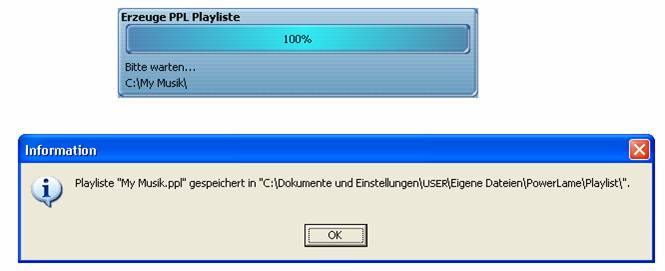
© 2002-2009 Marcel Dyka